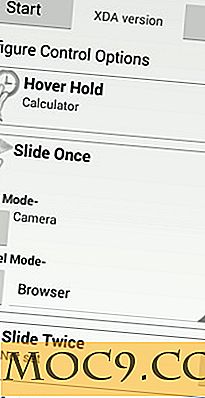Tìm một từ trên một trang trong Safari của iOS
Bạn đã bao giờ tìm kiếm một thứ gì đó trên một trang web, một từ cụ thể chẳng hạn, nhưng tự hỏi liệu từ đó có còn trên trang không? Giả sử bạn không có thời gian để quét / đọc toàn bộ trang để tìm chính xác những gì bạn đang tìm kiếm. Safari / Chrome trên Mac cung cấp giải pháp đơn giản bằng cách nhấn "Command + F" và tìm kiếm từ bạn đang tìm kiếm. Đó là một chút khác nhau trên iPhone hoặc iPad mặc dù.
Nếu bạn đang sử dụng bàn phím ngoài với thiết bị iOS, bạn có thể dễ dàng tìm kiếm một từ cụ thể bằng cách sử dụng "Command + F", nhưng nếu bạn đang sử dụng iPhone / iPad bằng ngón tay của bạn (như hầu hết chúng ta thường làm), bạn có thể sử dụng phương pháp sau để truy cập các tùy chọn tìm kiếm trong Safari bằng iOS 9:
1. Mở Safari trên thiết bị iOS của bạn.
2. Điều hướng đến một trang web mà bạn muốn thực hiện tìm kiếm.
3. Chạm vào nút Chia sẻ, có mặt ở giữa màn hình (hình chữ nhật có mũi tên).

4. Ở hàng dưới cùng của các nút (danh sách Hành động), vuốt sang trái và chọn “Tìm trên trang”.

5. Bạn sẽ thấy rằng một hộp văn bản đã xuất hiện trên bàn phím của thiết bị. Nhập từ hoặc cụm từ bạn đang tìm kiếm và nhấn “Tìm kiếm”.

Một phương pháp khác để tìm kiếm các từ trên thiết bị iOS của bạn là sử dụng thanh Điều hướng là một tính năng được bao gồm trong các phiên bản iOS trước.
1. Chỉ cần nhấp vào thanh Điều hướng ở đầu màn hình của bạn trong Safari.
2. Nhập nội dung bạn đang tìm vào trường URL của thanh điều hướng và sau đó cuộn xuống trang. Bạn sẽ thấy tiêu đề “Trên trang này”.

3. Chạm vào từ đó và bạn sẽ quay lại trang web bạn vừa mới bật.

Bất kể phương pháp bạn sử dụng, nếu từ hoặc cụm từ có mặt trên trang thì nó sẽ được tô sáng. Nếu không có ở đó, bạn sẽ thấy thông báo "không khớp". Nếu từ xuất hiện nhiều lần, hãy nhấn vào mũi tên lên hoặc xuống trong thanh tìm kiếm để chuyển giữa các kết quả phù hợp trên trang web.
Hãy cho chúng tôi biết về bất kỳ câu hỏi hoặc đề xuất nào trong phần Nhận xét bên dưới.